مواضيع جديدة وحصرية على شبكة أبو نواف: 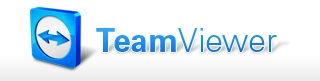
سلامٌ من الله عليكم جميعاً 
ياهلا ومسهلا بكل من طب هنـا  
شخباركم ، عساكم بخيرات ان شالله  
وأخيراً أُعلن ظهور هذا الموضوع الشّنيع للنّور  الحمدلله الحمدلله الحمدلله الحمدلله 
بس ملاحظه قبل ما ابدأ 
لا يجي أحد مطفي النور ويقول فجأة .. " الله  بتعلــــم تهكير من قدي بتعلــــم تهكير من قدي  ..! " ..! "
هو ممكن أنا اقول ايه صح هو شي يشبه التهكير بس هالفكرة ممكن تستخدمونها مع اخوانكم الصغار تخوفونهم وكذا
لكن بشكل عام هو موب تهكير نهائياً وبتاتاً البتة  <- <- 
طيب نجي للجد الحين < صباح الخير 
راح أتكلم عن برنـامج صراحةً من خلال استخدامي له ، أقل شي ممكن أقوله عنه انه " روعه " 
فادنـي بشكل كبير وسهّل لي أمور كثيرة سواءاً وقت دراستي أو خلال الوسط الي اشتغل فيه حالياً : )
وان شاء الله إنّه يفيدكم وتحبّونه 
اسم البرنـامج : TeamViewer
آخر إصدار : 6
الأنظمة التي يعمل عليها : الوندوز بشكل عام ، الماك  ، لينوكس ، الآيفون ، لينوكس ، الآيفون  والاندرويد والاندرويد
فكرة عمل البرنامح :
لو تخيلنا ان فيه أحمد و خالد < اهم شي انهم مثال 
أحمد حب يدخل لجهاز خالد عشان يثبت له المسنجر لأن خالد مطفوق ومايعرف يثبته ..!
أو أحمد حلف يمين مايثبت المسنجر لخالد بس قال شوف بعلمك يا لوح مايثبت المسنجر لخالد بس قال شوف بعلمك يا لوح  لكن بدخلك جهازي تتفرج علي وانا اثبته وبعدين تطبق انت على جهازك بنفسك ..! لكن بدخلك جهازي تتفرج علي وانا اثبته وبعدين تطبق انت على جهازك بنفسك ..!
وفجأة خالد فجّر قنبلة وقال ، لا أنا ماحملت المسنجر من أساسو  ، يقوم أحمد يلطم ويقول طيب خلاص هات ارقامك وبدخل ارسل لك الملف أمري لله .. ، يقوم أحمد يلطم ويقول طيب خلاص هات ارقامك وبدخل ارسل لك الملف أمري لله .. 
هذي هي الفكرة ياجماعة 
1- تقدر تدخل جهاز شخص معين وتتحكم فيه عن بعد ، تكتب ، تثبت ، تحذف ، تطفي الجهاز  .. الخ ، وطبعاً كل هذا بعلم الضحية .. الخ ، وطبعاً كل هذا بعلم الضحية  . .
2- تقدرانت تجيب احد يدخل جهازك ، يتفرج عليك وتعلمه وهو مايقدر يلمس شي  ، مجر متفرج يتعلم منّك ، مجر متفرج يتعلم منّك  و لا يحوسك ! و لا يحوسك !
3- تقدر تنقل ملفات من جهاز لجهاز بكل سهولة ويسر .
شطحه :
" تخيلوا انكم بامكانكم تدخلون على جهازكم بالبيت من خلال الايفون بس  " "
يالله ، سرينا مع بعض للتحميل ، 
( 1 )
تحميل البرنامج الرّهيب  
ندخل لموقع البرنامج .. ( باللغة العربية ) ، ( باللغة الانجليزية )
طريقة التحميل من الموقع بسيطه جداً تابعوا معي ،
زي ما انتو شايفين هنا هذي الاجهزه الي ممكن يشتغل عليها البرنامج
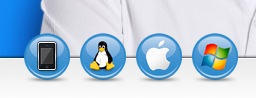
بالنسبه لمستخدمي الوندوز
لو دخلتوا ع الموقع ببساطه اضغطوا على هذا البوكس الاخضر للتحميل تلقائي : ) وبدون وجع راس  
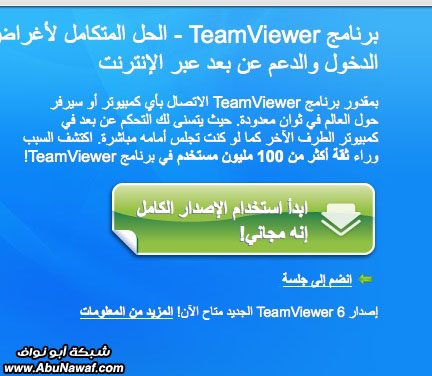
أمّا مستخدمي الماك
نضغط أولاً على صورة الماك من هنا ،
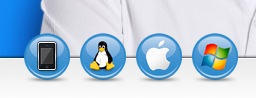
الآن نضغط على كلمة تحميل ،
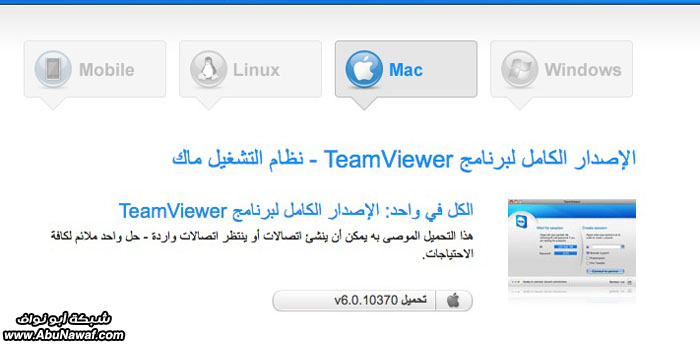
تفتح هذي الصّفحة ، فنضغط على كلمة داونلود ،
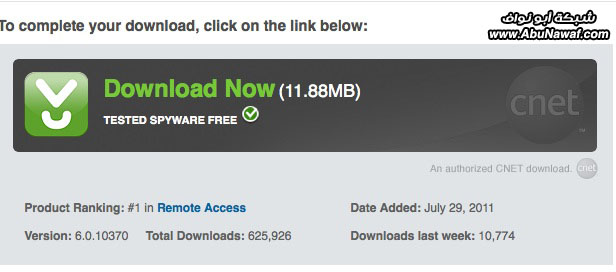
جاري التحميل 

بهالشّكل انتهى التحميل ، هلمّوا بنا لكي نثبّته  ، ،
( 2 )
تثبيت البرنامج  
راح ابدأ أولاً بالماك لأن تثبيته حبتين ويقضي ماشاء الله 
التثبيت على الماك ،
بعد تحميل الملف بيكون شكله بهالشكل ، دبل كليك عليه ،
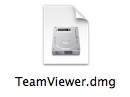
بتفتح معنا هذي النافذه ، نقوم بسرعة نجدع التيم ذو العلامه الزرقاء إلى الابليكيشن  عشان ينحفظ في مجلد الابليكيشن ( التطبيقات ) ، عشان ينحفظ في مجلد الابليكيشن ( التطبيقات ) ،
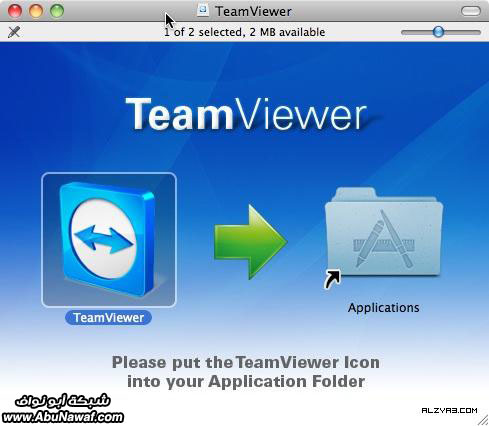
وبس خلاص انحفظ  
بنلاقيه تحت في الشريط مع التطبيقات او بمجلد التطبيقات 
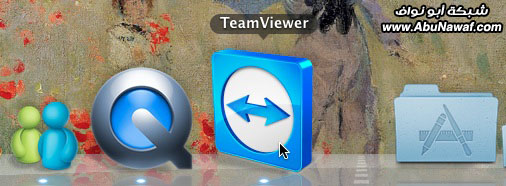
وهذي صفحه البدايه مع التيم فيور في الماك ،
بس ملاحظه صغيرونه ، نسخه الماك قديمه للاسف : ( دايم ينزلون نسخ قديمه له مادري ليه ، نسخه الونوز مطوره اكثر : ) لذلك بشرح عليها لاحقاً ،
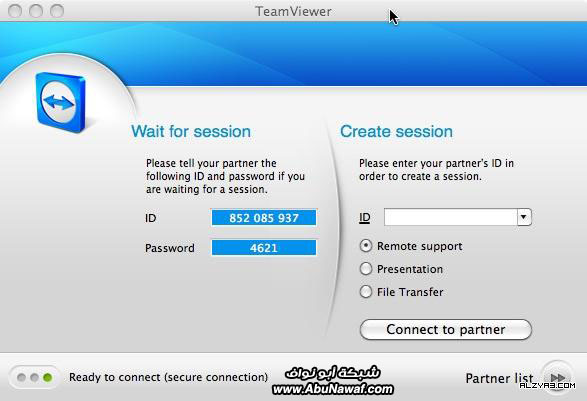
بكذا انتهى التثبيت بالماك ولله الحمد والمنه ! 
* * *
بالنّسبة لتثبيت البرنامج على الوندوز ،
بعد تحميل البرنامج ، نضغط على الأيقونه ليبدأ التثبيت ،

نضغط على تشغيل : )
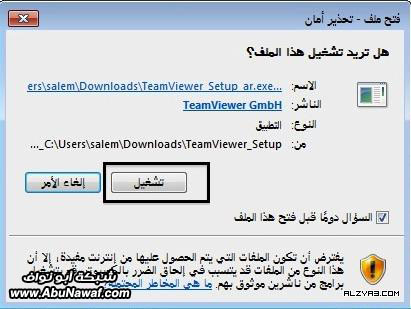
الصورة التاليه بتلاحظون فيها شغلتين ، مربع أحمر اللون ومربع أزرق اللون 
تعالوا نشوف : ) وش قصتهم !
المربع الأحمر يأشّر على كلمه ( تثبيت ) ويعني هذا الشي إنك عند اختيارك لتثبيت راح يتثبت البرنامج على طول بجهازك وماراح تحتاج كل ماحبيت تستخدمه انك تثبته من جديد !
أمّا الأزرق فهو يأشّر على ( تشغيل ) وهذا يعني باختيارك لكلمة تشغيل إنّك فقط ودك تجرب البرنامج ، يعني بيشغله لك لمره واحدة فقط ، ومو تثبيت دائم أبداً ! بمجرد ماتقفل البرنامج وترجع تبي تشغله بترجع معك صفحة التثبيت من أول ويقول لك هااه تبي تثبت بعد ولا بس تشغل  فهمتوا علي ؟ فهمتوا علي ؟
الزبده التشغيل للي حاب فقط يجربه لمره واحده : )
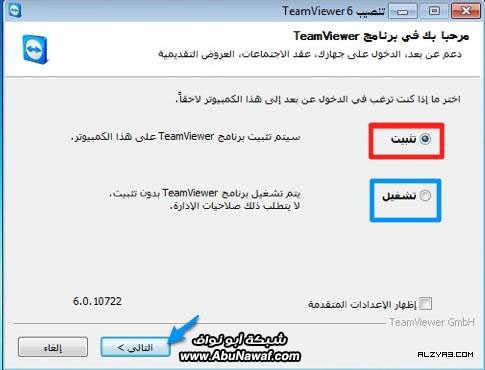
اختاروا استخدام شخصي وامشوا : )
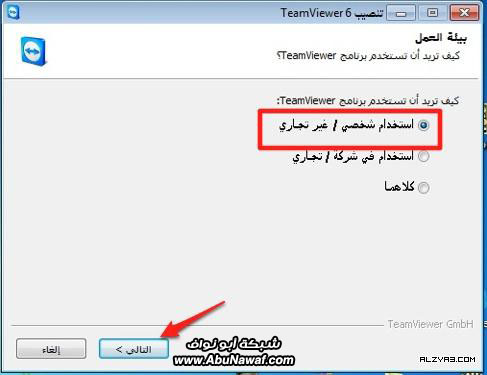
وافقوا على التراخيص لاهنتوا 
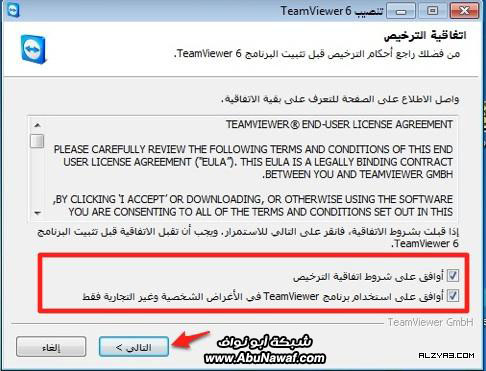
أهااا جينا لنقطه مهمه ، والمربعين الأزرق والأحمر 
يقول هنا هل تحب انّك تحدد كلمة سر محدده وثابته وتصير تدخل على الجهاز الي جاري تثبيت التيم فيور فيه على طول يعني يشتغل البرنامج أول ماتفتح جهزك ويصير بامكانك تدخله من أي مكان ؟
أو تحب إنّك لابغيت احد يدخل هالجهاز تعطيه انت كلمة السر ( الي بتكون عشوائية و متغيره في كل مره تفتح فيها البرنامج ) ؟
باختيارك ( لا) بتكون كلمة السر عشوائية وباختيارك ( نعم ) بيصير للتيم فيور كلمة سر ثابتة وتقدر تخلي البرنامج ينفتح مع تشغيلك لجهازك ممّا يسهّل عليك الدخول لجهازك من أي حتّه : )
اختاروا الي تحبون لكن أنا عموماً اخترت ( لا ) ، وبكل الأحوال الخيار هذا ممكن نغيره لاحقاً : )
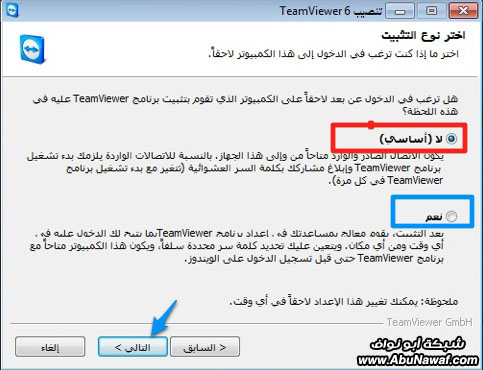
بدأ التثبيت 
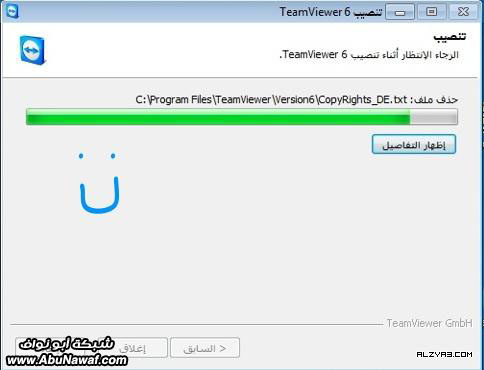
بعد اكتمال التثبيت ، بتكون فيه أيقونة البرنامج على سطح المكتب ،
نضغط عليها وندخل البرنامج : )
ويالله نشوف سوا شرح لشاشة البرنامج بشكل مفصّل
( 3 )
شرح البرنامج  
تعالو نتعرف على الشاشة الرئيسية للبرنامج ،
الشرح تحت الصور تابعوا معي .. ،
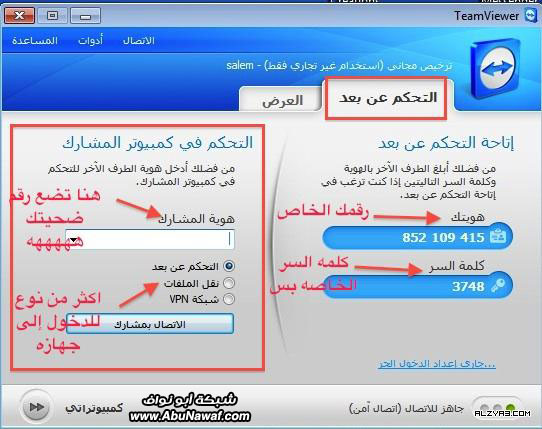
في الواجهة الرئيسية للبرنامج نلاحظ عندنا علامتين تبويب فوق وحدة اسمها ( التحكم عن بعد ) و الثانية اسمها ( العرض ) ،
التحكم عن بعد / يعني انك تدخل جهاز الشخص الآخر وتشوف البلاوي المتلتله عنده  تنقل له ملفات ، او تاخذ ملفات من عنده ، أو تكلمه بالصوت والفيديو ! ، أو تسولف معاه بالشات تنقل له ملفات ، او تاخذ ملفات من عنده ، أو تكلمه بالصوت والفيديو ! ، أو تسولف معاه بالشات  أو تعلمه شي أو تثبت له برنامج مايعرف له أو تعلمه شي أو تثبت له برنامج مايعرف له  أو تسولف بمسنجره أو تسولف بمسنجره  <- خلاص اسكتي <- خلاص اسكتي 
احنا الحين في تبويب التحكم عن بعد وركزوا معي : )
من جهة اليمين مكتوب ( هويتك ) تحتها بتشوفون رقم ، هذا الرقم الخاص بالجهاز .
وتحت الهوية كلمة السر ، ولأني اخترت وقت التثبيت اني ماابغى كلمة سر ثابته ، بتكون كلمة السر عشوائية البرنامج يعطيني إيّاها ،
لو انا حابه ان صديقتي تدخل جهازي ( بعطيها هويتي ورقم الباسوورد حقي )
طيب لو أنا الي بدخل جهازها !!
باخذ أرقامها واستخدم الجزء الي باليسار ، بحط رقمها أول ، واختار نوع الدخول لجهازها هل بيكون ( تحكم عن بعد ) أو مجرد ( إرسال ملفات ) ..
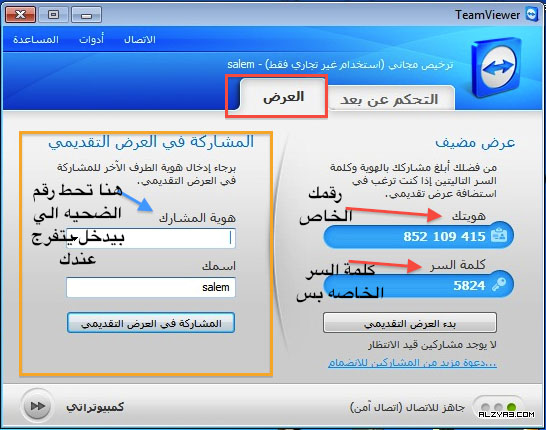
قائمة العرض هذي مفيده جداً : ) ، تمنع التحكم بالجهاز يعني الي بيدخل الجهاز بيكون متفرج فقط ، لو مثلاً حابه اشرح لوحده كيف تثبت التيم عملياً ، ادخلها جهازي واخليها تتفرج علي وأنا اثبته  واضمن انها ماتتعبث او تخرب علي ههههه واضمن انها ماتتعبث او تخرب علي ههههه
طيب وش فكرة العرض ..؟ ركزوا معي !
بجهة اليمين برضو نشوف الهوية والباسوورد الخاص فيني ،لو ابغى صديقتي تدخلني جهازها اتفرج اعطيها ارقامي 
لو أنا حابه ادخلها ( تتفرج عندي ) ، باخذ أرقامها واستخدم الجزء الي باليسار : ) عشان ادخلها جهازي .
تمام  ؟ ؟
مراجعه سريعه  ( كيف تاخذون الارقام بالنسبة للحالتين ) ( كيف تاخذون الارقام بالنسبة للحالتين )
التحكم عن بعد اذا اخذت ارقام ضحيتي ، يعني بدخل جهازها 
العرض اذا اخذت ارقام ضحيتي بدخلها جهازي 
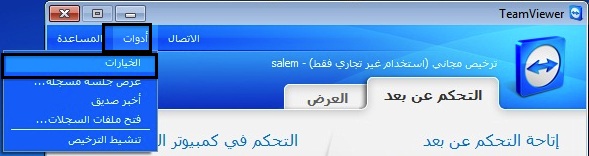
من أدوات نختار ( الخيارات ) عشان ندخل للإعدادات الخاصه بالبرنامج ونعدل فيها ..
وعلى فكره الجلسات ممكن تتسجل لاحظوا تحت كلمة الخيارات مكتوب ( عرض جلسه مسجله ) 
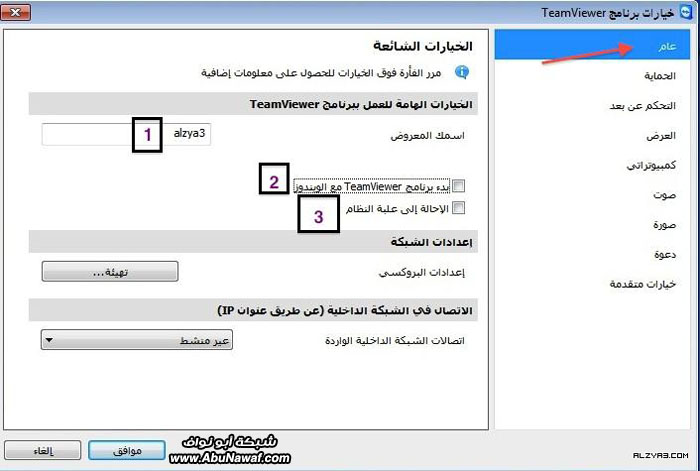
فتحت لنا نافذة الاعدادات ، على اليمين نختار ( عام )
رقم 1 : هنا اسمك الي بيطلع للطرف الثاني ،
رقم 2 : هنا لو حطيت صح معناها البرنامج بيشتغل أول ماتشغل جهازك تلقائياً ،
وعلى كذا بتكون محتاج تحط كلمة مرور ثابته زي مابنشوف بالصورة التاليه
رقم 3 : مادري وشهي  صراحه بس ماعمري حطيت عندها صح صراحه بس ماعمري حطيت عندها صح 
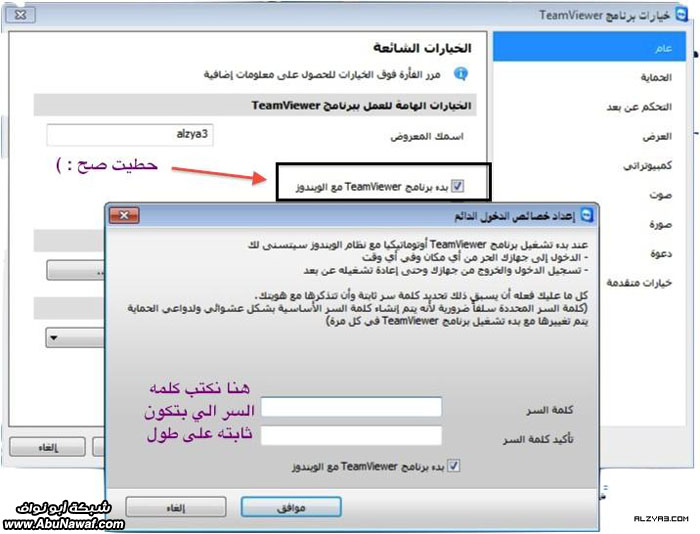
بعد ماحطيت صح عند بدء التيم فيور مع الوندوز ، طلعت لي هذي النافذه الي تطلب منّي باحترام  تحديد كلمة مرورخاصه تحديد كلمة مرورخاصه  وحطيت صح عند بدء تشغيل التيم فيور مع الوندوز عشان يشتغل أول ماافتح جهازي : ) وحطيت صح عند بدء تشغيل التيم فيور مع الوندوز عشان يشتغل أول ماافتح جهازي : )
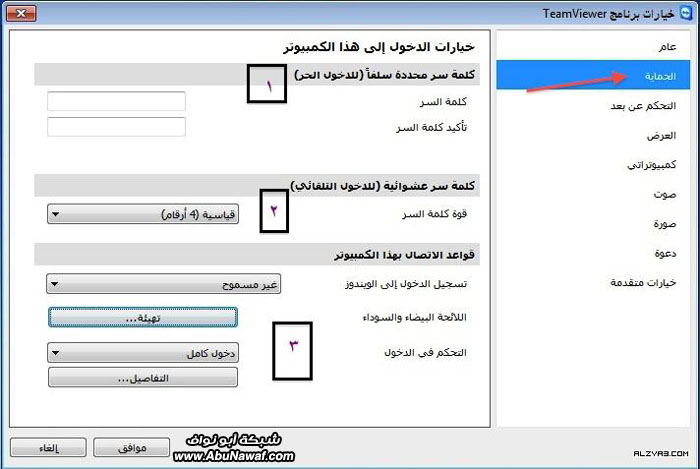
عند اختيار ( الحماية ) من اليمين ،
رقم 1 : نفس سالفة تثبيت كلمة المرور ، وعلى فكره ممكن تثبت كلمة المرور لكن بدون مايشتغل التيم اول ماتشغل جهازك ! وهذا عن طريق انك ماتحط ( صح ) عند بدء تشغيل التيم فيور مع الوندوز : ) يعني لاشغلت انت البرنامج بيدينك بتلاقي كلمة المرور ثابته ..
رقم 2 : هنا عاد قوة كلمة المرور لو كانت عشوائية ، تحب تكون بس اربع ارقام ، خمسه سته .. الخ 
رقم 3 : اهم شي في هالقائمه هو ( التحكم في الدخول ) لاحظوا ان ااخترت ان الدخول يكون ( دخول كامل )
ممكن التحكم يكون ( تأكيد الكل ) او ( اظهار و عرض ) ... الخ والتفاصيل لكل خيار موجود بالضغط على زر ( التفاصيل ) .
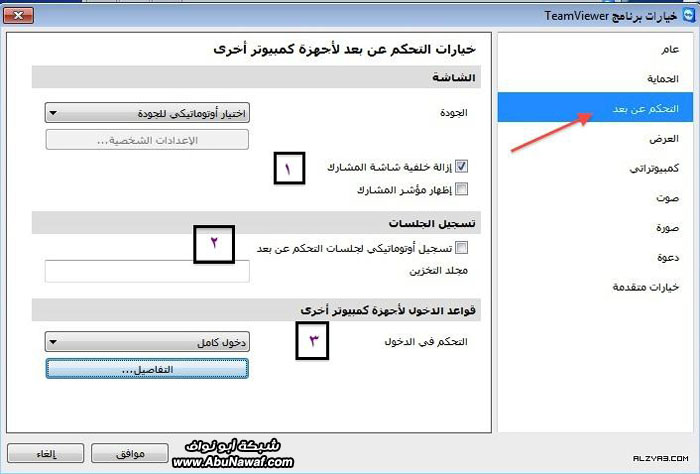
نختار الآن ( التحكم عن بعد ) في القائمة على اليمين ،
رقم 1 : إزالة خلفية شاشة المشترك يعني لو دخلت جهاز ضحيتي  بتكون خلفية سطح مكتبها لونها أسود أو أزرق ، ولو شلت الصح من هذا الخيار بدخل واشوف خلفيتها طبيعياً ، بتكون خلفية سطح مكتبها لونها أسود أو أزرق ، ولو شلت الصح من هذا الخيار بدخل واشوف خلفيتها طبيعياً ،
اظهار مؤشر المشترك يعني لو حطيت صح عليه بيكون فيه مؤشرين يتحركون بالشاشة !
ماوسي وماوسها  ولو شلت الصح ، بيكون فيه ماوس مشترك بيني وبينها نحركه سوا ، ولو شلت الصح ، بيكون فيه ماوس مشترك بيني وبينها نحركه سوا ،
وعلى فكره ،
لو ضحيتي نسخت جمله مثلا بجهازها ، وانا رحت لجهازي ابي الصق ، راح القى جملتها انلصقت عندي ... ليه ؟
لأن الماوس زي ماقلنا سابقاً " مشترك " أي شي انسخه او تنسخه هي راح يكون من نفس الماوس 
رقم 2 : تسجيل اتوماتيكي لجلسات التحكم يعني اي جلسه تحكم عن بعد : ) يتم تسجيلها من و إلى ، ممكن نحدد امتداد المجلد الي نحب نحفظ فيه التسجيل أيضاً .
رقم 3 : التحكم في الدخول ، مثل الي شفناه سابقاً في خيار الحماية لكن طبعاً ، التفاصيل للدخول هنا تختلف ، انا خليت التحكم عن بعد يكون دخول كامل ، نشوف تفاصيل هذا الخيار مع بعض بالصورة التالية : )
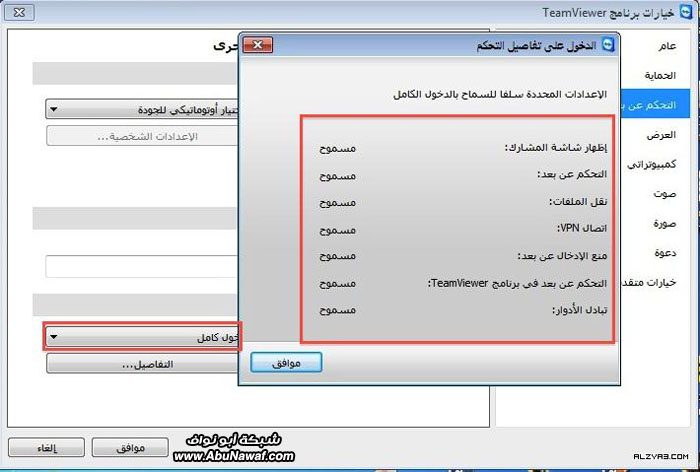
هنا زي ماانتو شايفين ، هذي التفاصيل كلها مسموحه 
جربوا من قائمة التحكم في الدخول تختارون خيار اسمه ( الاعدادات الشخصيه ) الي تقدرون فيه تحددون المسموح والمرفوض على حسب رغبتكم الشخصيه : )
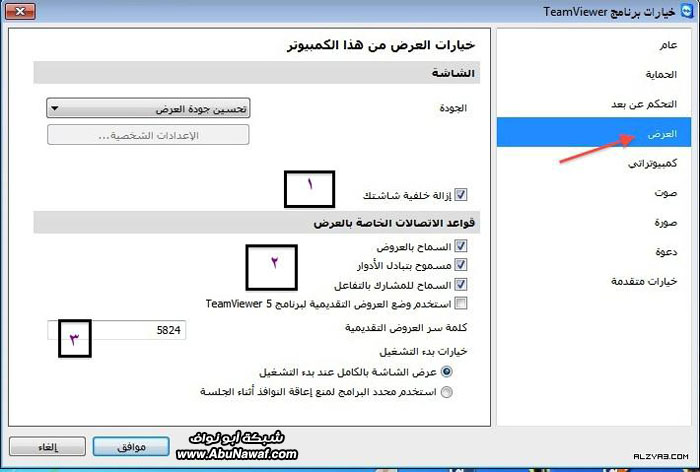
آخر شي بتكلم عنه بالاعدادات هو خيار ( العرض ) من القائمة الي على اليمين ،
رقم 1 : اذا دخلت ضحيتي لجهازي  و ما ابيها تشوف خلفيتي و ما ابيها تشوف خلفيتي  بحط صح على إزالة خلفية شاشتك ، بحط صح على إزالة خلفية شاشتك ،
رقم 2 : فيه شغله بالعرض ان الطرف الثاني لادخل جهازي مايقدر يسوي ولا شي ، مجرد متفرج ، بيكون معه ماوس كبير يخرع  بس ماراح يقدر يسوي اي شي غير انه يتكلم معي بالشات مثلا او مكامله صوتيه ، لكن ، لو حبيت انه يتفاعل معي مثلا بحط صح عند السماح للمشارك بالتفاعل يعني اشوف ماوسه يتحرك واعرف وش يبغى بس ماراح يقدر يسوي اي شي غير انه يتكلم معي بالشات مثلا او مكامله صوتيه ، لكن ، لو حبيت انه يتفاعل معي مثلا بحط صح عند السماح للمشارك بالتفاعل يعني اشوف ماوسه يتحرك واعرف وش يبغى 
استخدام وضع العروض التقديميه لتيم فيور 5 ، يقصد طريقة العرض بالنسخه القديمه هي كان فيها شوية اختلاف ، لكن عموماً العالم تطور فكلنا نحط النسخة الجديدة أزين

رقم 3 : كلمة السر ممكن نحدد كلمة سر ثابته : ) لأن كلمة السر الخاصه بالعروض مختلفه عن كلمة السر الخاصه بالتحكم عن بعد .
بكذا انتهت أهم الأشياء الخاصة بالبرنامج ، تعالوا نشوف كيف نستخدمه يا ترى .. !
( 4 )
تجربة البرنامج عملياً  
سويت لكم التجربة بالفيديو واعذروني سويته بسرعة : ( ،
بس ان شالله يكون واضح يارب ( )
اهم شغله لازم تعرفونها ، ان صفحة البرنامج عند الطرفين" لازم تكون مفتوحه : ) "
لو جيت واعطيت الطرف الثاني ارقامي و " قفلت الصفحه "بالاكس الاحمر  بكل بساطه مابيقدر يدخل بكل بساطه مابيقدر يدخل 
اضغطوا على الرابط اليوتيوبي لمشاهدة الشرح 
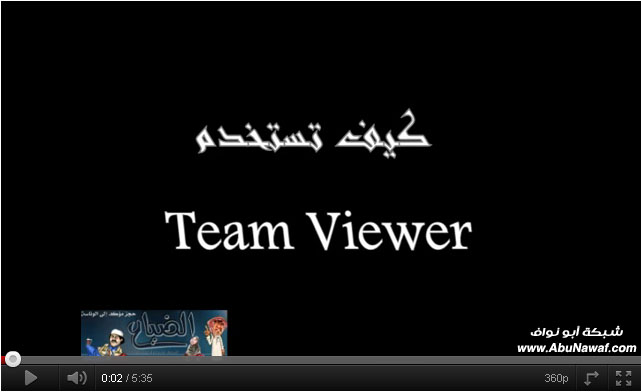
وبكذا يكون انتهى موضوعي الحمدلله يارب  
يارب يكون كل شي واضح : ) ،
فتّكم بعافية  
تابعوا جديد شبكة أبونواف على فيس بوك وتويتر
  للاشتراك في قروب أبو نواف ضع بريدك هنا للمشاركة قم بإرسال مشاركتك على البريد التالي :
abunawafgroups@yahoo.com
| 




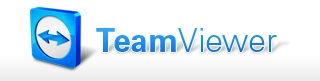



 الحمدلله الحمدلله
الحمدلله الحمدلله 
 بتعلــــم تهكير من قدي
بتعلــــم تهكير من قدي  ..! "
..! "

 ، يقوم أحمد يلطم ويقول طيب خلاص هات ارقامك وبدخل ارسل لك الملف أمري لله ..
، يقوم أحمد يلطم ويقول طيب خلاص هات ارقامك وبدخل ارسل لك الملف أمري لله .. 
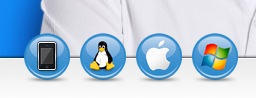

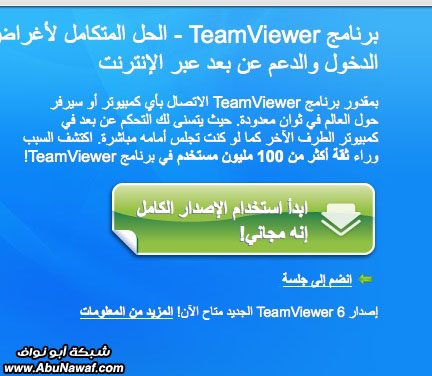
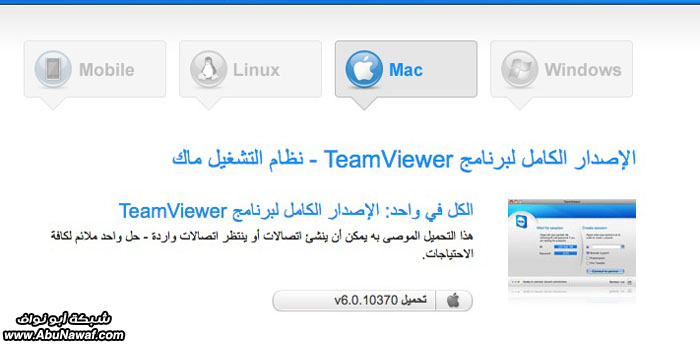
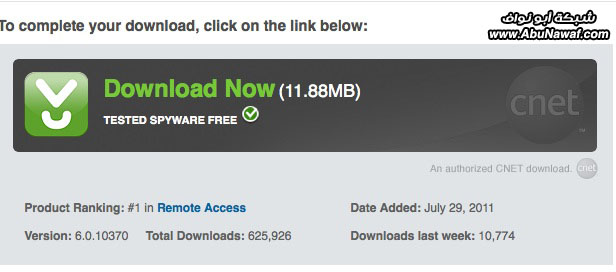

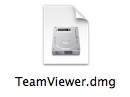
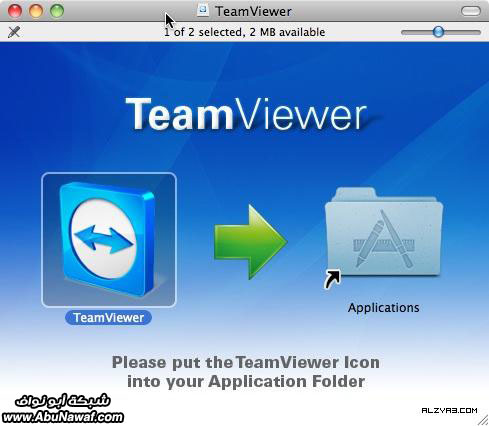
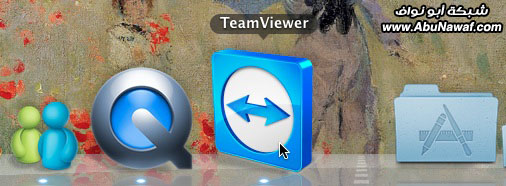
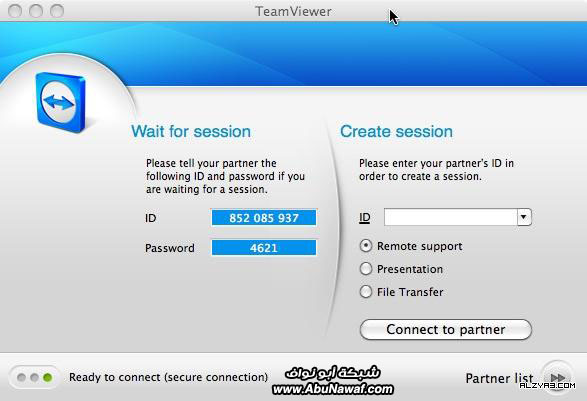


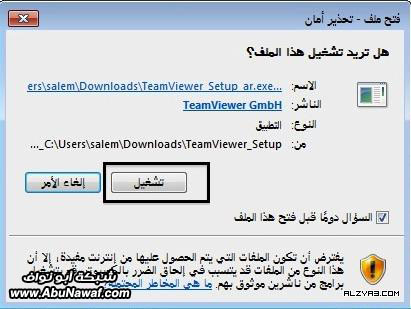
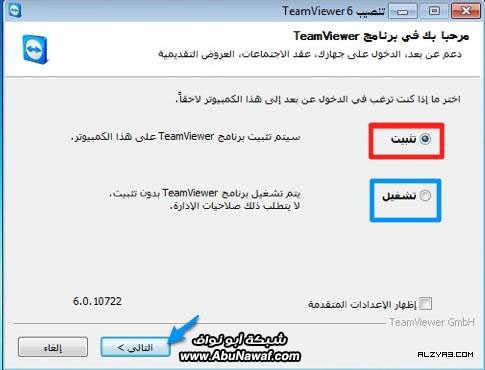
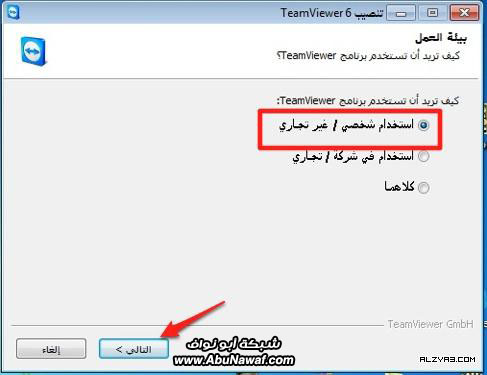
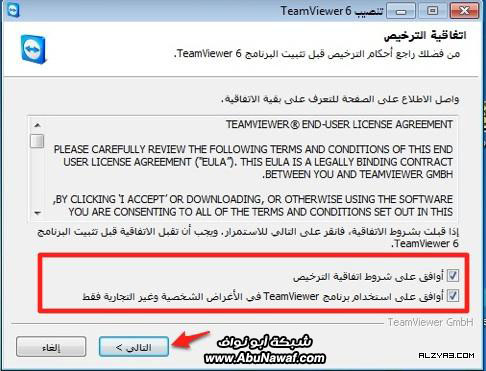
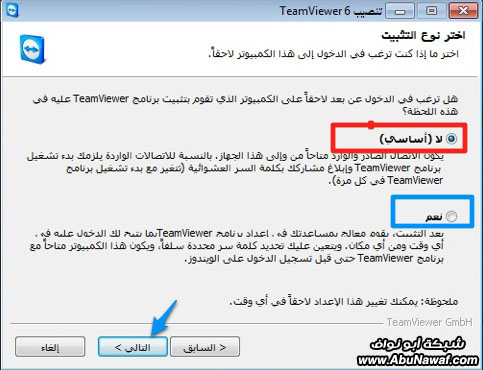
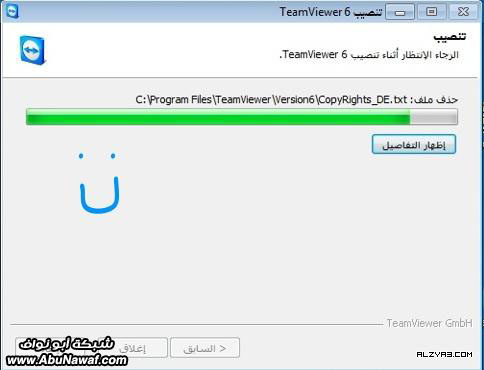
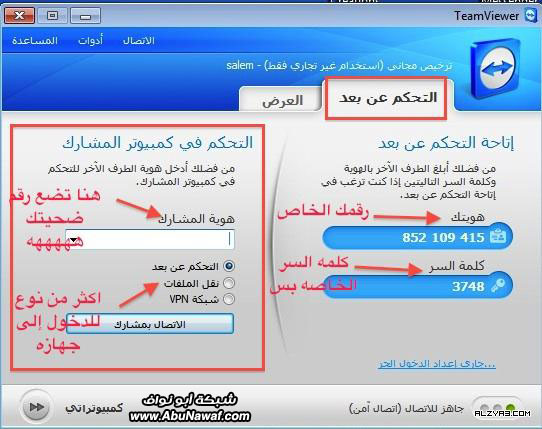
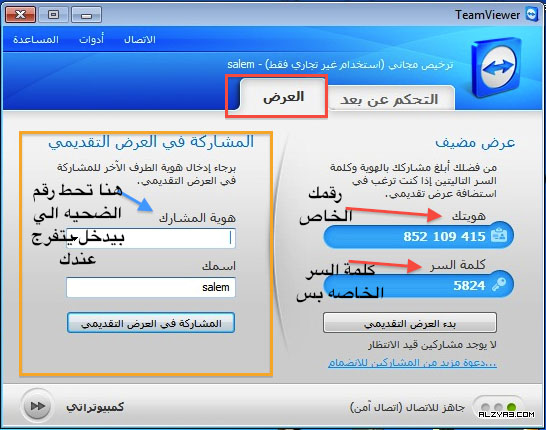
 ( كيف تاخذون الارقام بالنسبة للحالتين )
( كيف تاخذون الارقام بالنسبة للحالتين )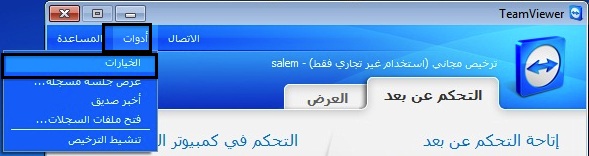
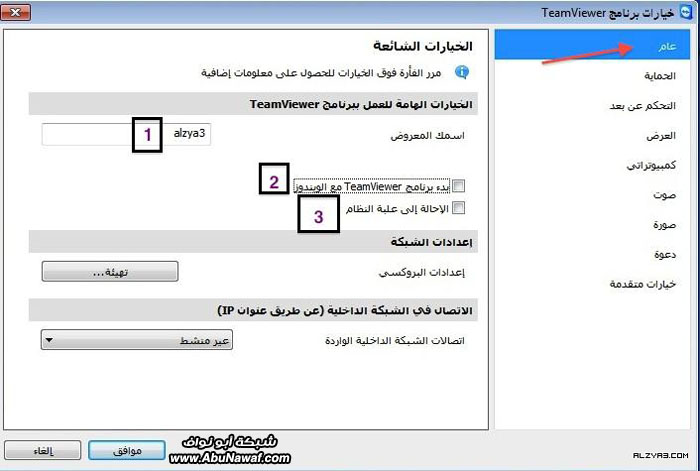
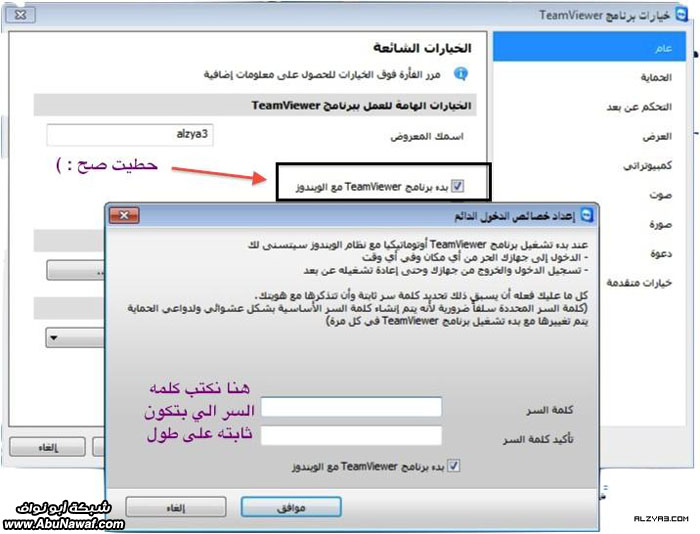
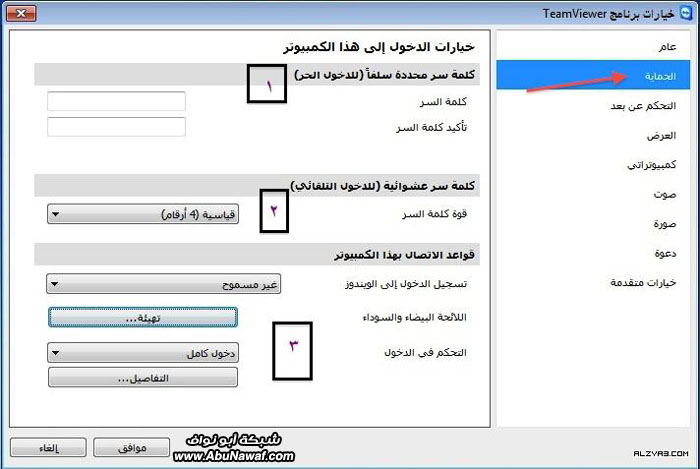
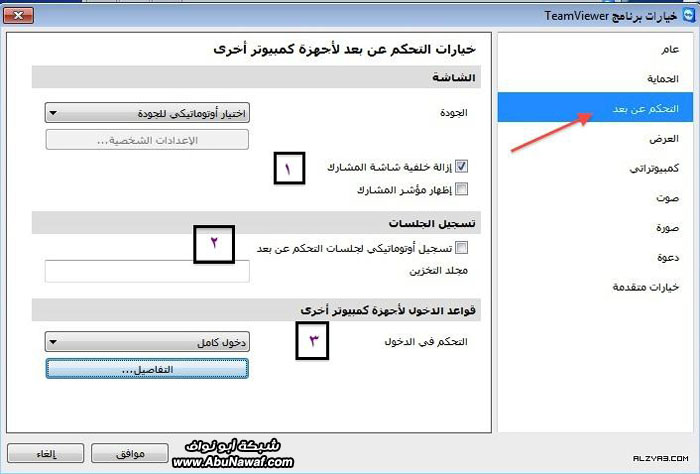
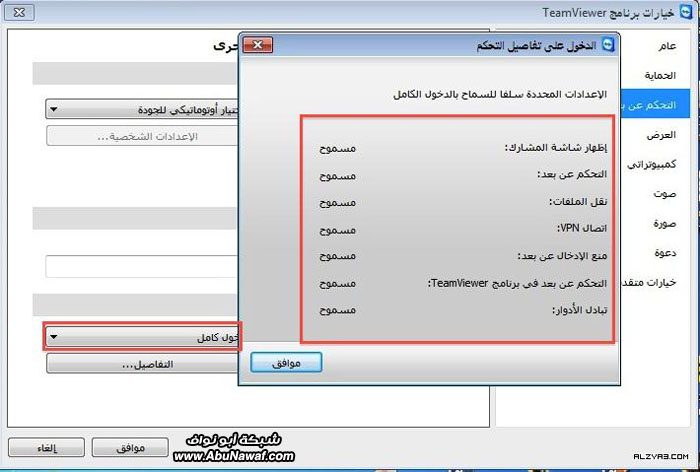
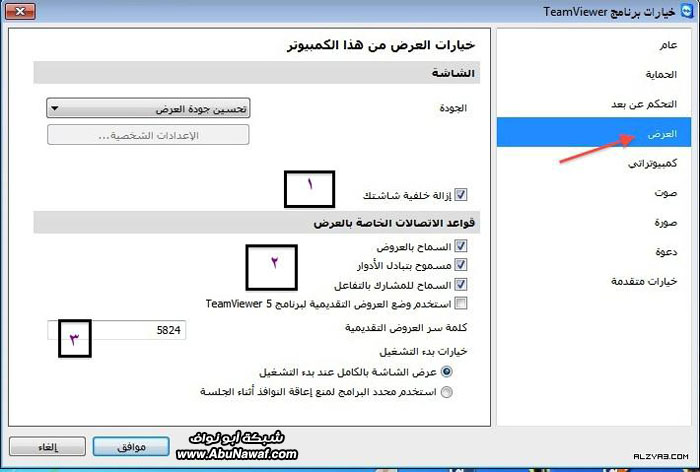
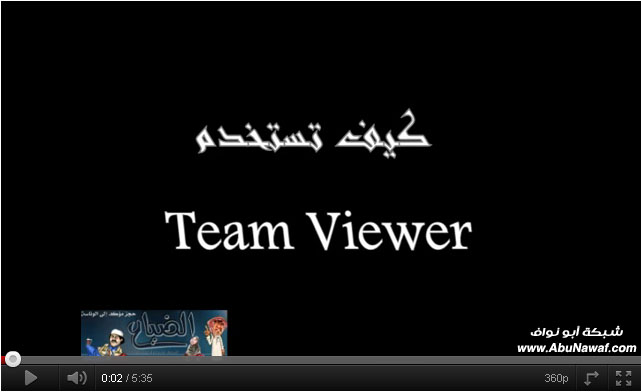






ليست هناك تعليقات:
إرسال تعليق